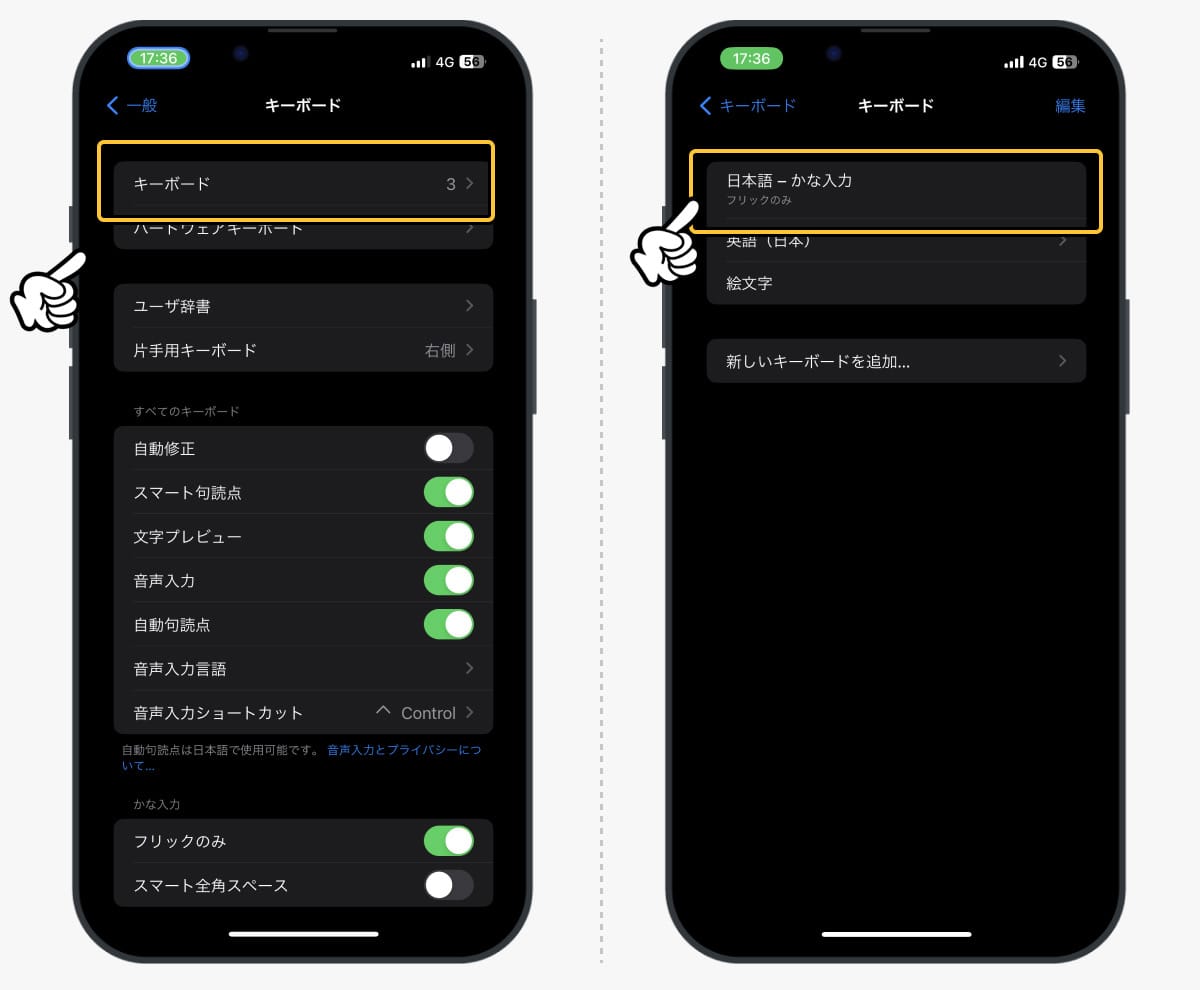iOS 16から、iPhoneやiPadに接続した外部キーボードについて、日本語配列のものも正常に認識されるようになりました。
ただ「設定しているはずなのにうまく動作しない!」と、何度か頭を悩まされたことがありましたので、そんなときのトラブルシューティングをまとました。
同じような問題に困っている方がいれば、助けになれれば幸いです。
接続したキーボードをJIS配列で使用する方法
接続したキーボードをJIS配列として認識させたい場合の、最初の設定方法をご説明します。
「設定」アプリを開き、「一般」→「キーボード」→「ハードウェアキーボード」→「Keyboard Type」と進み、選択肢の中から「JIS(日本語)」を選択してください。
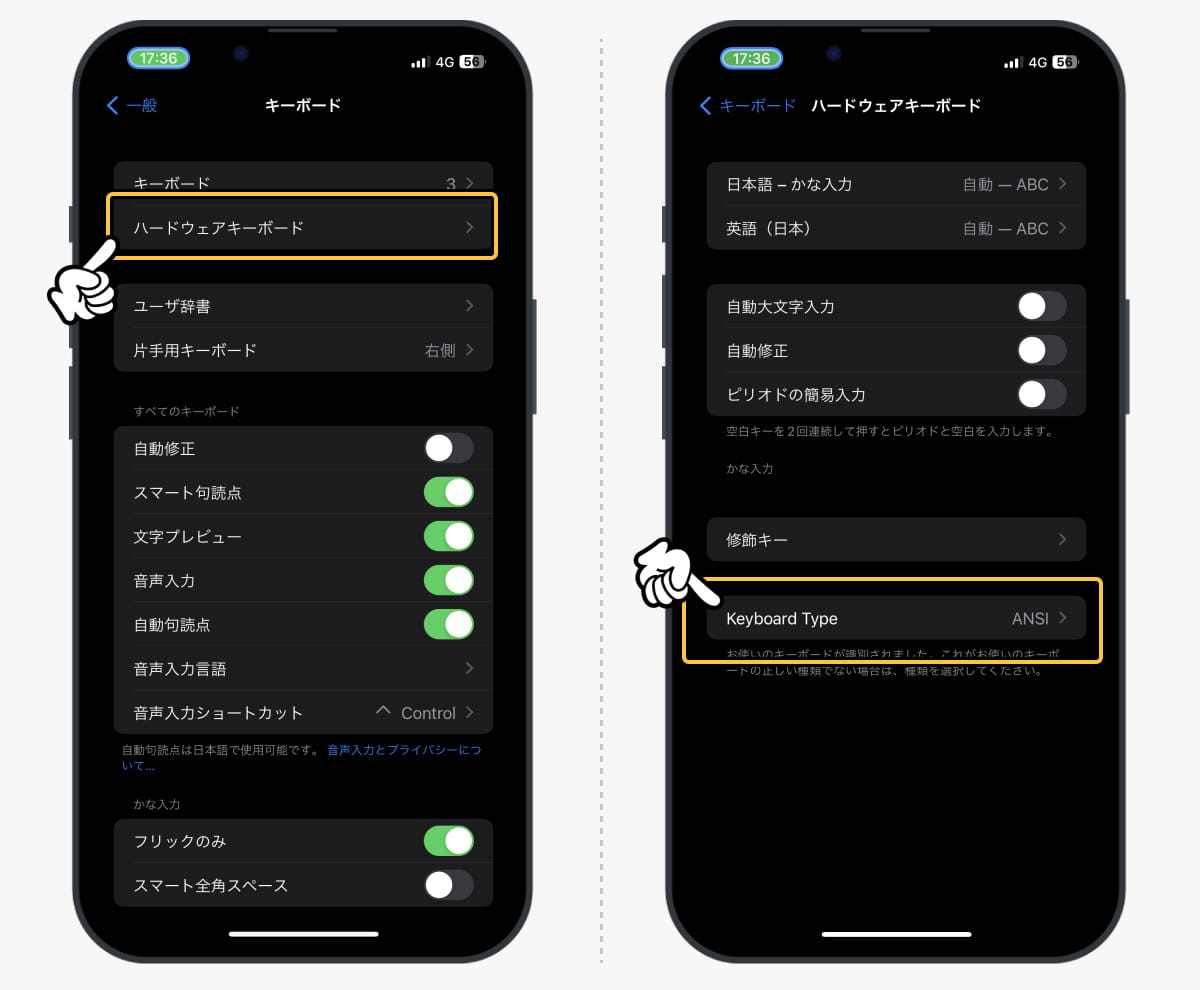
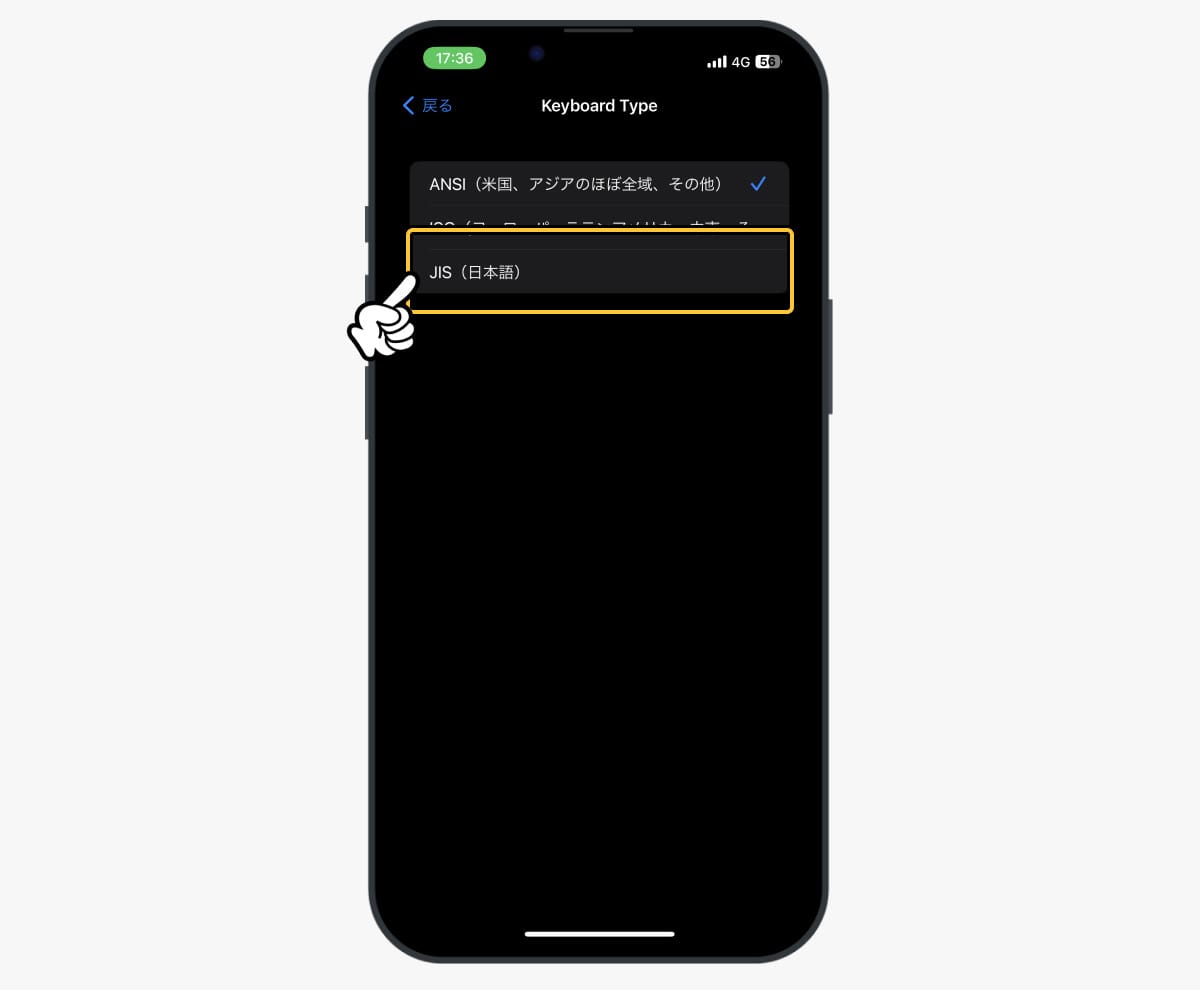
JIS配列として認識されない①
接続したキーボードがJIS配列として認識されないときは、上記の設定を見直してみてください。「Keyboard Type」が勝手に「ANSI」に変わっている場合があります。
JIS配列として認識されない②
「設定を変えたのに反映されない!」
そんなときは、使用しているアプリを一度終了、再度開いてみてください。アプリを閉じるだけではなくマルチタスク画面から上にスワイプし、終了させます。
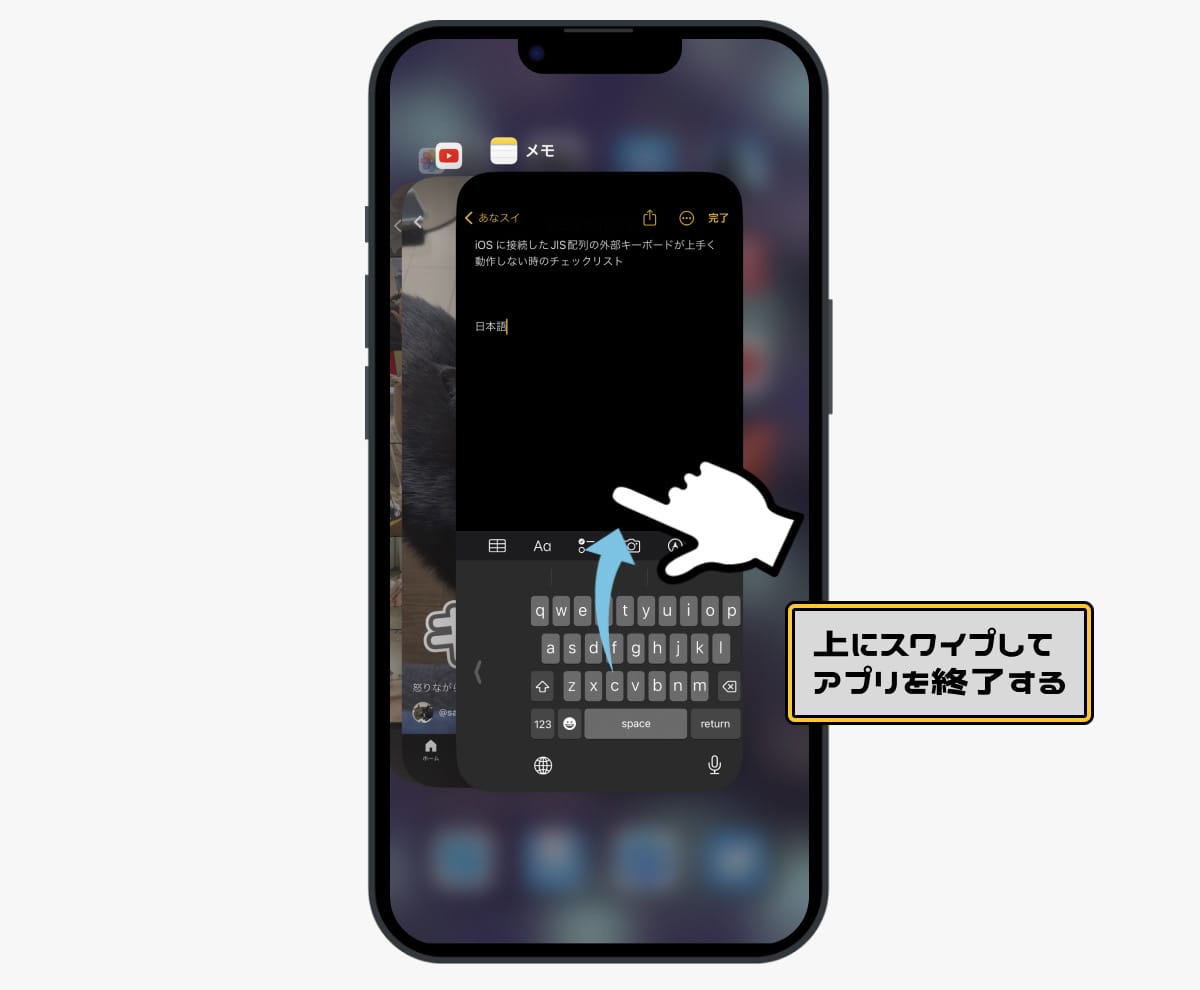
ハードウェアキーボードの設定が表示されない
「設定」アプリの「ハードウェアキーボード」の項目は、設定を変更したいキーボードがすでにBluetoothで接続されているときのみ表示されます。
キーボードがBluetooth接続されているかどうか、もう一度確認してみましょう。
日本語入力が有効にならない
キーボードの入力方式が英語しか有効にならず、「かな」キーを押しても日本語入力できないとき。
キーボードの種類で「日本語」が有効になっているか確認してください。一見関係ないように見えますが、ここで「日本語 - かな入力」が追加されていないと、接続したキーボードからも日本語入力できません。